«У меня есть Apple Music, где я слушаю миллионы популярной музыки, и у меня также есть Android TV, на котором я смотрю множество телешоу. Однако я понятия не имею, когда буду слушать Apple Music на Android TV. К сожалению, при поиске на веб-сайте я не нашел ничего, кроме многочисленных негативных отзывов. Есть ли какая-либо информация о том, что Apple Music может работать на Android TV? Существует ли такой способ решения этой малопривлекательной головоломки?»
Вы можете обнаружить, что описанная выше ситуация – это именно голос вашего сердца. К счастью, теперь вы можете преодолеть эту проблему и искать пути решения этого вопроса вскользь.
Учебник: шаги 5 для прослушивания Apple Music на вашем Android-телевизоре
Каждый парикмахер знает, что Apple Music несовместима с вашим Android TV и что песни Apple Music находятся под защитой DRM. Возможно, нет способов заставить ваш Android TV воспроизводить Apple Music. Однако здесь появляется инструмент, который может взломать DRM от Apple Music. С помощью этого инструмента вы можете попытаться преобразовать Apple Music и загрузить в некоторые совместимые приложения для потоковой передачи музыки, чтобы слушать Apple Music на своем Android TV. Название инструмента TuneFab Apple Music Converter.
TuneFab Apple Music Converter направлен на взлом DRM от Apple Music путем конвертации в формат MP3, который всесилен во всевозможных музыкальных сервисах. Пара минут уходит на ожидание выполнения пакетов задач по конвертации, чтобы не тратить ваше заветное время. Оба работают на Windows и Mac. У вас может быть установлено это программное обеспечение на вашем компьютере, чтобы вы были полностью готовы к прослушиванию Apple Music на Android TV.
Подготовившись к работе с этим инструментом, вы можете перейти к следующему пошаговому решению вашей проблемы.
Шаг 1. Запуск программы TuneFab Apple Music Converter
Примечание. Программное обеспечение автоматически включит ваш iTunes.

Шаг 2. Выберите свою музыку
После включения программного обеспечения вы можете выбрать свою музыку, чтобы подготовиться к конвертации. Кроме того, есть некоторые параметры вывода, которые можно выбрать, например форматы и качество. В настоящее время я предлагаю вам выбрать формат MP3, который нам удобен для дальнейшей работы.

Прочтите: Как получить Apple Music со скоростью 320 кбит/с в высоком качестве
Шаг 3. Нажмите внизу «Конвертировать».
Выбрав всю свою музыку, которую вы хотите воспроизвести на Android TV, вы можете щелкнуть в левом верхнем углу и начать конвертировать свою музыку.
Примечание: В бесплатной пробной версии разрешено 3 минуты выходных файлов. Для этих 3-минутных файлов вы можете проверить качество преобразованных файлов.

Шаг 4. Загрузите свою музыку для конвертации в свою музыку Google Play
После преобразования Apple Music вы можете войти в свою учетную запись Google Play Music и загрузить свою Apple Music в Google Play Music. Есть два способа загрузки. В настоящее время я собираюсь использовать Google Play Music для Chrome для загрузки своих песен.
Примечание: Независимо от формата ваших песен, Google Play Music автоматически переключится на формат MP3. Поддерживаемый формат Google Play Music — MP3, AAC, WMA, FLAC и им подобные.
Прочтите: Как успешно конвертировать защищенный AAC в MP3
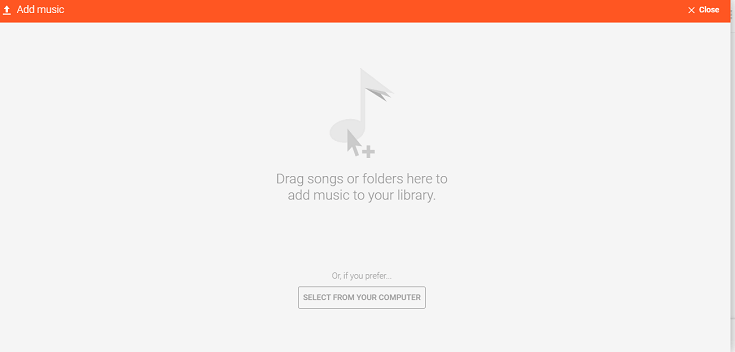
Шаг 5. Включите Android-телевизор и выберите приложение Google Play Музыка.
На главном экране Android TV прокрутите экран вниз и найдите "Программы".Среди "Программы", выберите Google Music Play app и включите его. И зайдите на главную «Настройка» выберите свою учетную запись в "Личный" , а затем выбрать "Синхронизация" для синхронизации ваших Google Play Музыкальная библиотека.
До сих пор вы уже знали, как воспроизводить Apple Music на Android TV, всего за 5 простых шагов. Теперь вы можете свободно наслаждаться Apple Music на Android TV прямо у вас под рукой. Не медлите и попробуйте сразу!












